Immissione di testo utilizzando input vocale, Modificare testo – Sony Xperia Z4 Tablet SGP771 Manuale d'uso
Pagina 60
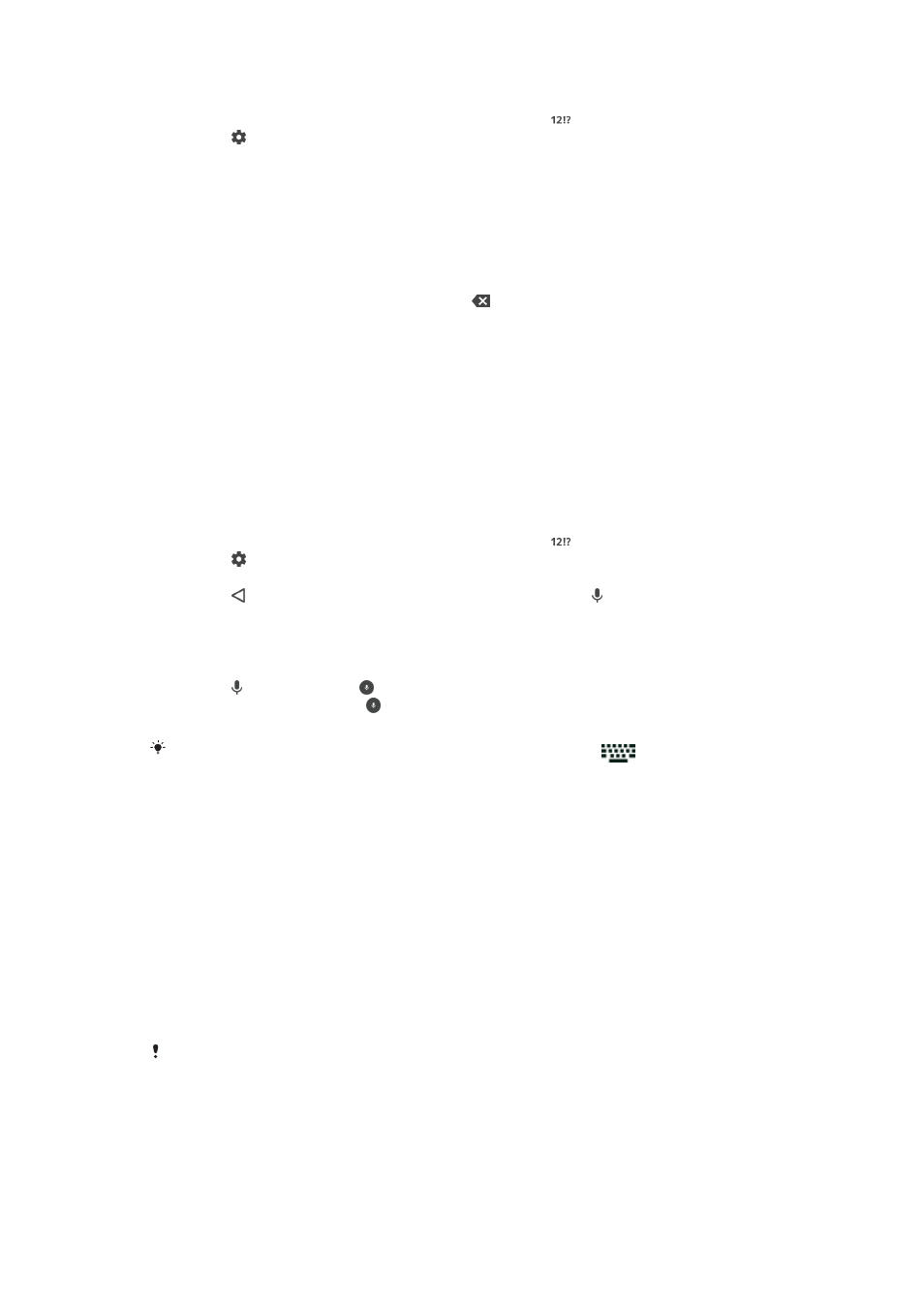
Per modificare le impostazioni della funzione Input gesto
1
Quando viene visualizzata la tastiera sul display, sfiorare .
2
Sfiorare , quindi sfiorare
Personalizza tastiera.
3
Per attivare o disattivare la funzione Input gesto, trascinare lo slider accanto a
Scorri per scrivere sulla posizione di attivazione o disattivazione.
Immettere testo utilizzando la funzione di input gesto
1
Quando viene visualizzata la tastiera sul display, far scorrere un dito da una lettera
all'altra per tracciare la parola che si desidera scrivere.
2
Al termine dell'immissione di una parola, sollevare il dito. In base alle lettere
tracciate, appare il suggerimento di una parola.
3
Se la parola desiderata non appare, sfiorare per vedere altre opzioni e
selezionare di conseguenza. Se l'opzione desiderata non appare, eliminare l'intera
parola e tracciarla nuovamente, o immettere la parola sfiorando ogni lettera
individualmente.
Immissione di testo utilizzando input vocale
Quando viene immesso del testo, è possibile utilizzare la funzione di input vocale invece
di digitare le parole. È necessario solamente pronunciare le parole che si desidera
immettere. L'input vocale è una tecnologia sperimentale di Google™ ed è disponibile per
un certo numero di lingue e regioni.
Per abilitare l'input vocale
1
Quando viene visualizzata la tastiera sul display, sfiorare .
2
Sfiorare , quindi sfiorare
Personalizza tastiera.
3
Trascinare verso destra lo slider accanto a
Tasto Digitazione vocale Google™.
4
Sfiorare per salvare le impostazioni. Un'icona del microfono viene visualizzata
nella tastiera sul display.
Immettere testo utilizzando input vocale
1
Utilizzo della tastiera sul display.
2
Sfiorare . Quando appare , parlare per immettere il testo.
3
Al termine, sfiorare di nuovo . Viene visualizzato il testo suggerito.
4
Se necessario, modificare il testo manualmente.
Per visualizzare la tastiera e immettere testo manualmente, sfiorare
.
Modificare testo
È possibile selezionare, tagliare, copiare e incollare il testo durante la scrittura. È possibile
accedere alle opzioni per la modifica sfiorando due volte il testo inserito. Le opzioni per la
modifica diventano quindi disponibili dalla barra delle applicazioni.
Barra delle applicazioni
Le operazioni riportate di seguito sono disponibili sul testo selezionato:
•
Taglia
•
Copia
•
Incolla
•
Condividi
•
Seleziona tutto
L'opzione
Incolla viene visualizzata solo quando si dispone di testo salvato in Appunti.
Selezionare il testo
1
Immettere del testo, quindi sfiorare due volte il testo immesso. Il termine sfiorato
viene evidenziato da schede su entrambi i lati.
2
Trascinare la scheda sinistra o destra per selezionare più testo.
60
Questa è una versione Internet della pubblicazione. © Stampato per un uso privato.